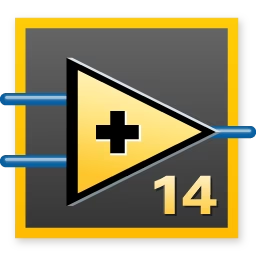
软件介绍:
LabVIEW 是由美国 National Instruments 公司开发的一款系统设计与开发的图形化编程环境。它广泛用于测试测量、数据采集、自动化控制和嵌入式系统开发等领域。 LabVIEW 的主要特点是采用图形化编程语言(G 编程语言),通过拖拽图标和连线的方式进行编程,极大降低了复杂代码的编写需求。其优点在于直观易用的编程方式、强大的硬件兼容性、快速原型设计能力以及广泛的工程应用支持。
当前版本主要功能&新增功能:(以下信息来源于网络,仅供参考)
首次发布日期: 2014 年 8 月
- 增强的 FPGA 支持: 改进了 FPGA 模块,支持更复杂的硬件设计和实时控制应用。
- 优化的图形化界面: 新增了更多 UI 控件,提升了用户界面的设计灵活性。
- 改进的信号处理工具: 增强了信号分析功能,支持更精准的频域和时域分析。
- 扩展的硬件兼容性: 增加了对新款 NI 硬件和第三方设备的支持,扩展了应用范围。
- 更快的 VI 执行速度: 优化了虚拟仪器(VI)的运行效率,缩短了程序执行时间。
- 增强的调试工具: 新增了更强大的调试功能,便于开发者定位和修复程序错误。
安装教程:
温馨提示:
- 安装前请关闭所有杀毒软件,以免误删注册机或安装文件。
- 建议使用非 C 盘路径安装,以减少系统盘负担。
注意事项:
- 确保系统满足最低配置要求(Windows XP SP3 或更高版本)。
- 激活过程中请断开网络,以确保注册机正常运行。
开始安装:
1、打开下载的 LabVIEW 软件安装包,鼠标右击压缩包,选择【解压到当前文件夹】:
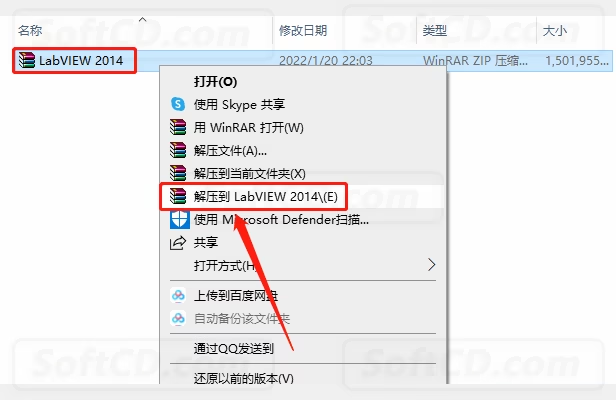
2、等待压缩包解压完成:
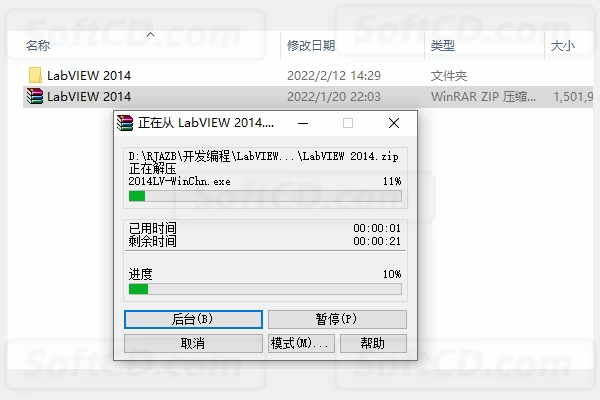
3、打开解压的【LabVIEW 2014】文件夹:
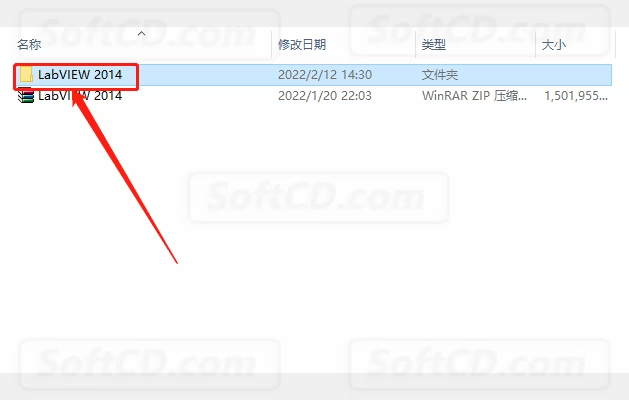
4、鼠标右击【2014LV-WinChn】安装程序,选择【以管理员身份运行】:
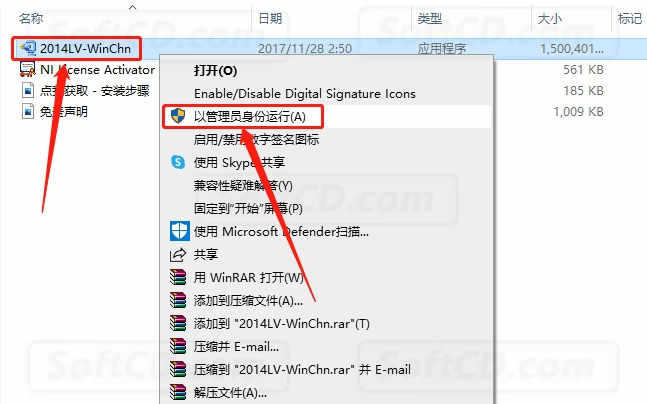
5、点击【确定】:
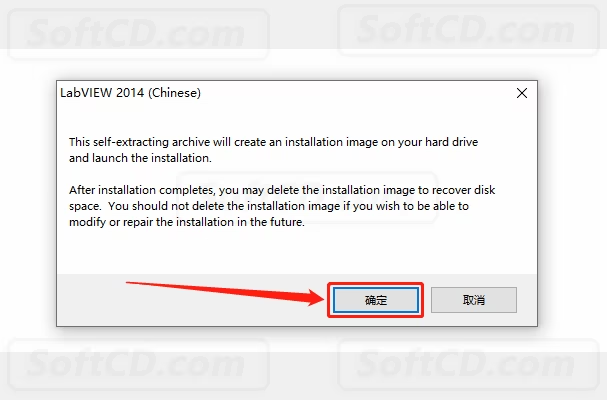
6、点击【Browse】设置安装程序的解压路径:
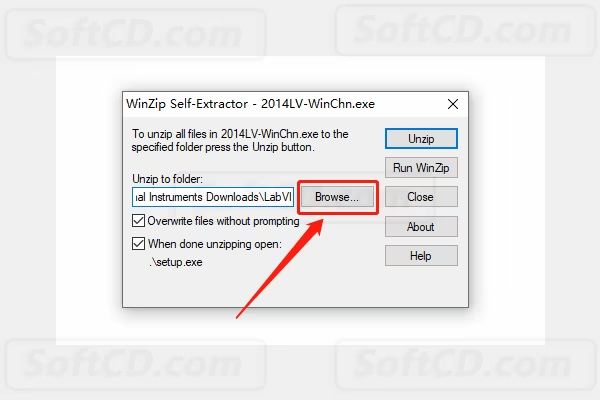
7、可以在 E 盘或者其它磁盘里创建一个新的文件夹,选中后点击【确定】:

8、点击【Unzip】:
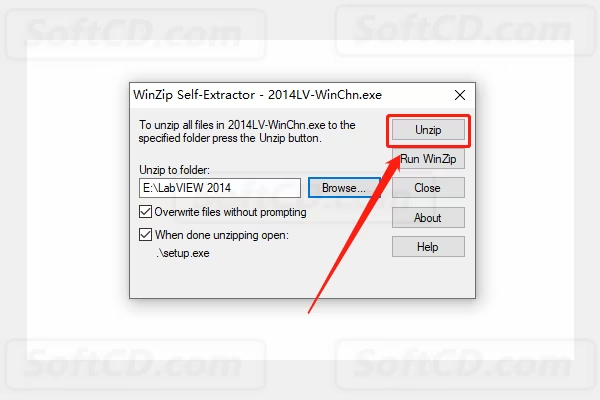
9、等待安装程序解压完成:
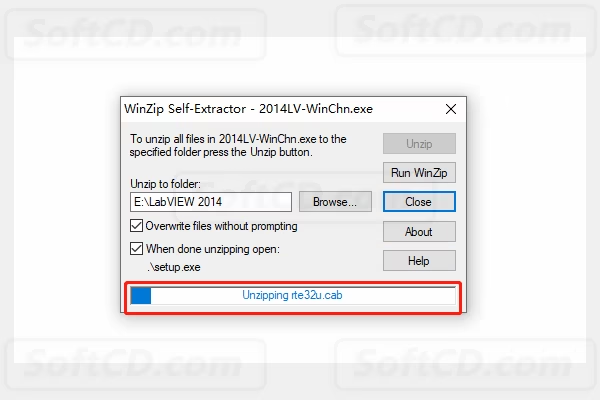
10、弹出的提示框中点击【确定】:
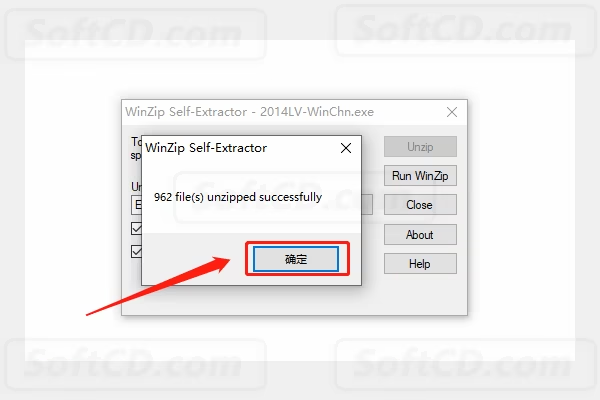
11、点击【下一步】:
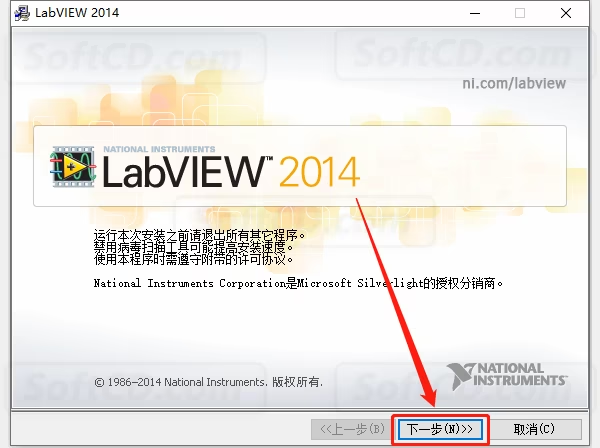
12、用户名和单位名可随意填写,然后点击【下一步】:
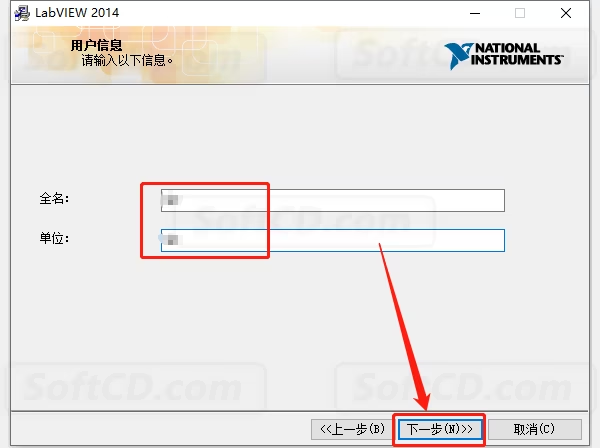
13、点击【下一步】:
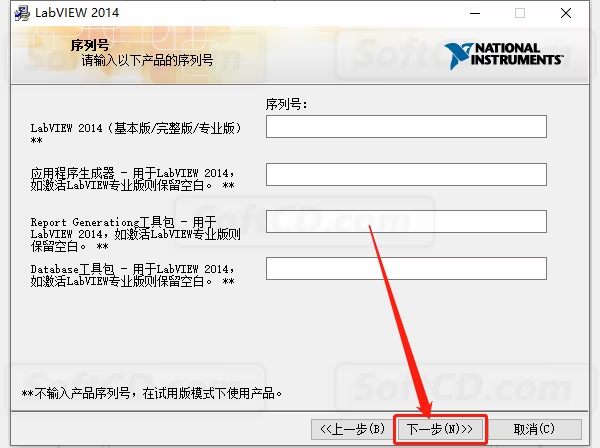
14、软件的安装路径为系统 C 盘,接下来设置安装路径:
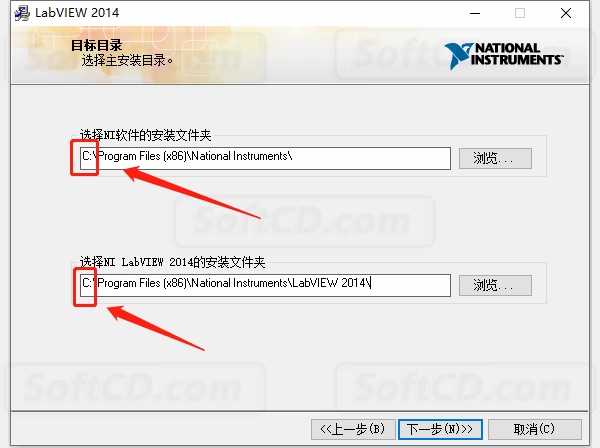
15、直接将 C 改为 D 盘或者其它磁盘即可,然后点击【下一步】:
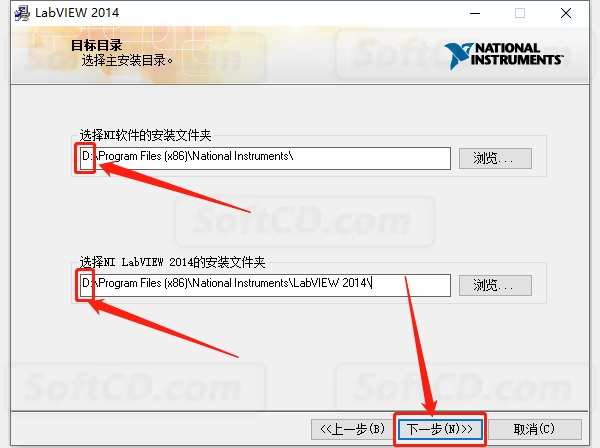
16、点击【下一步】:
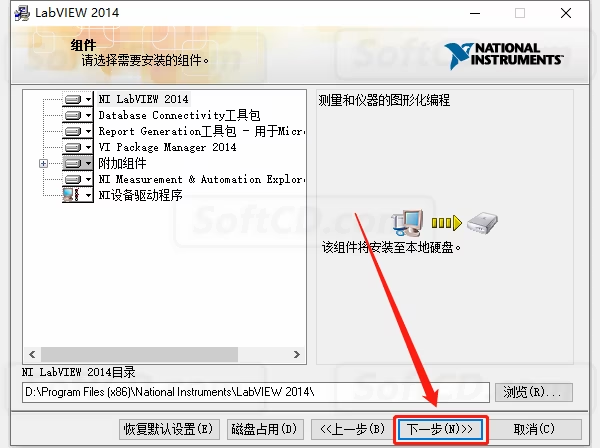
17、点击【下一步】:
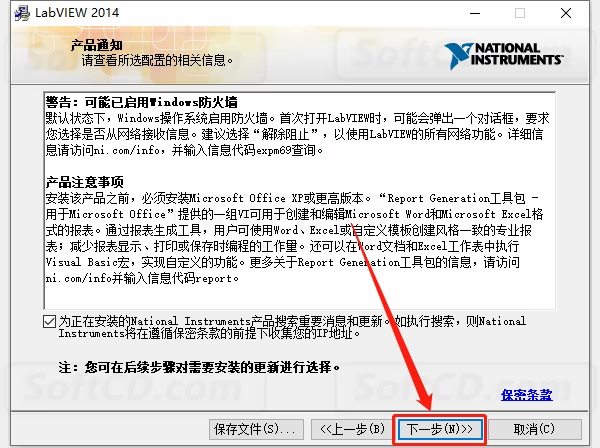
18、等待安装程序初始化:
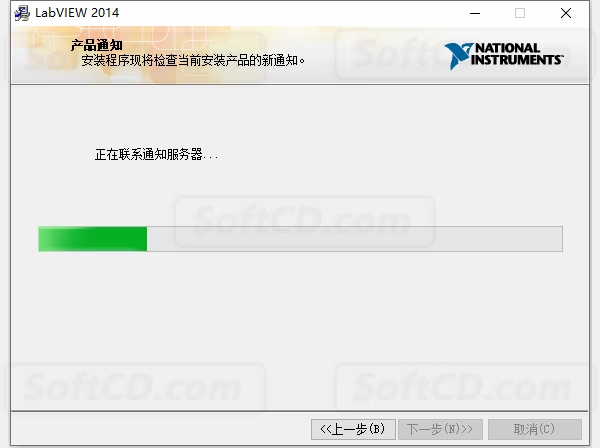
19、点击【下一步】:
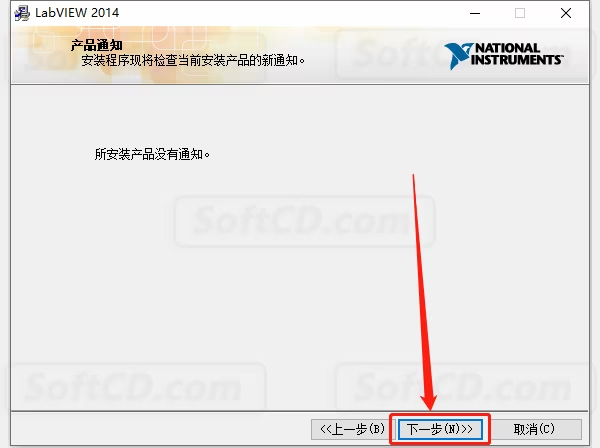
20、选择【我接受上述 2 条许可协议】,然后点击【下一步】:
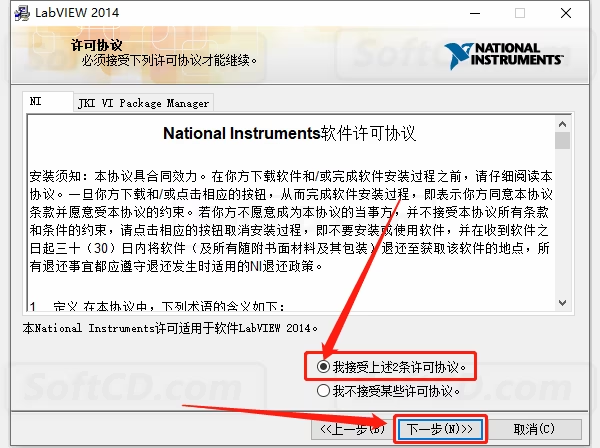
21、继续选择【我接受上述 2 条许可协议】,然后点击【下一步】:
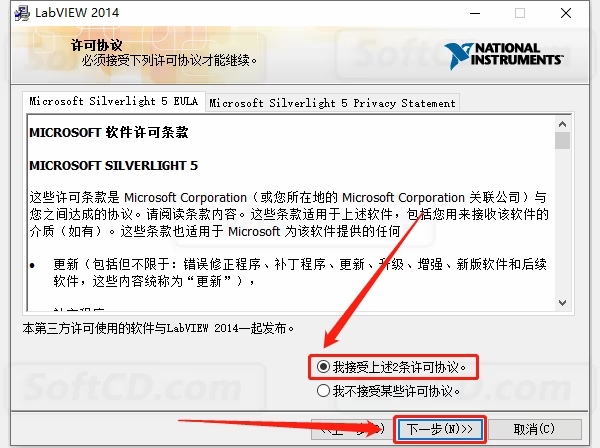
22、点击【下一步】:
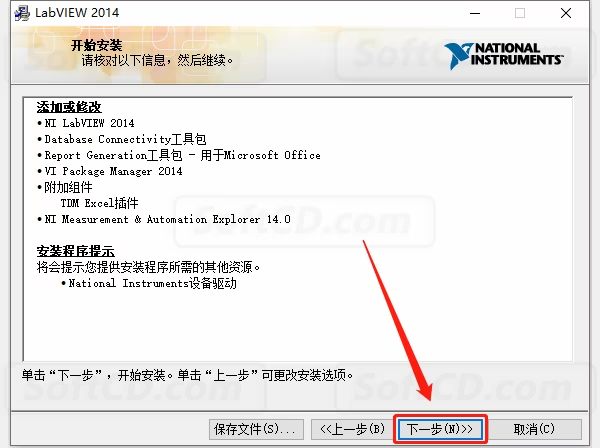
23、等待安装进度走完即可:
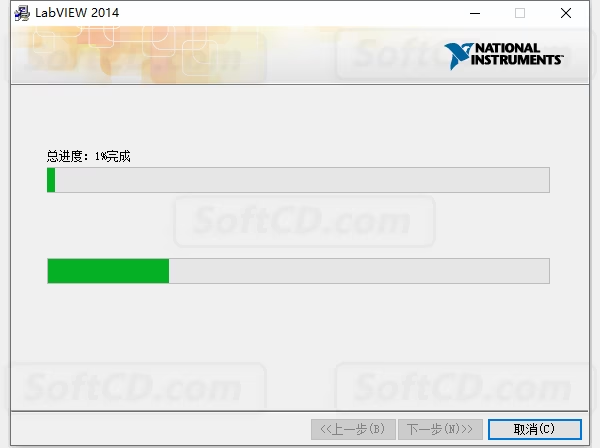
24、安装过程中弹出下图所示的提示框,直接点击【不需要支持】:
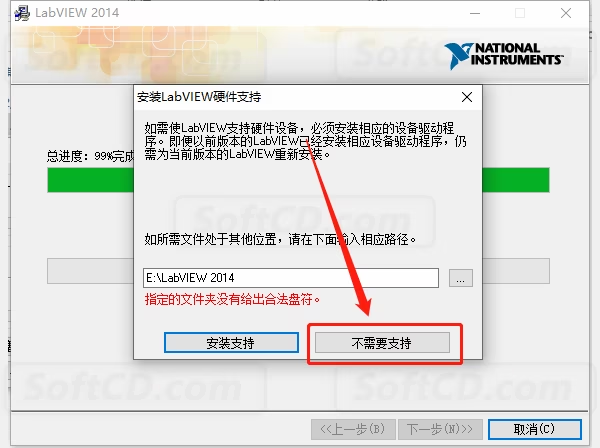
25、点击【下一步】:
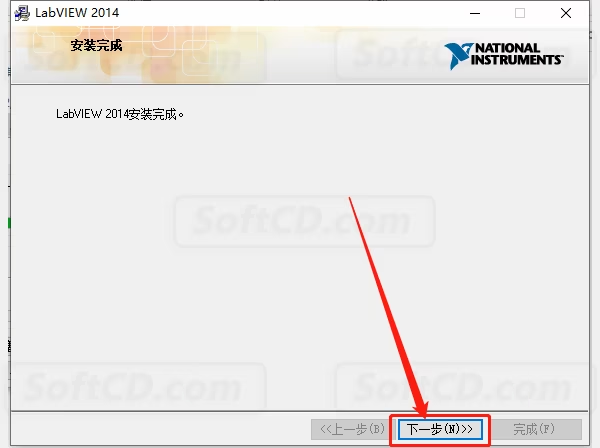
26、点击【否】:
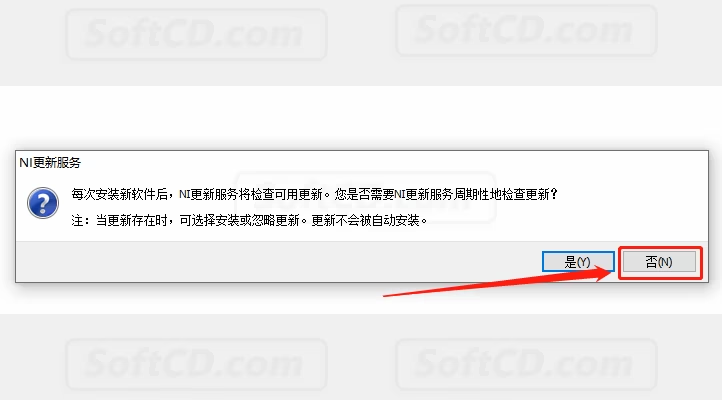
27、点击【稍后重启】:
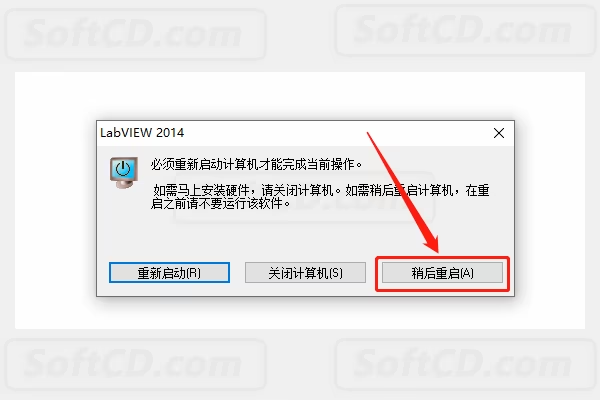
28、返回到解压的【LabVIEW 2014】文件夹中,然后鼠标右击【NI License Activator】注册机,选择【以管理员身份运行】:
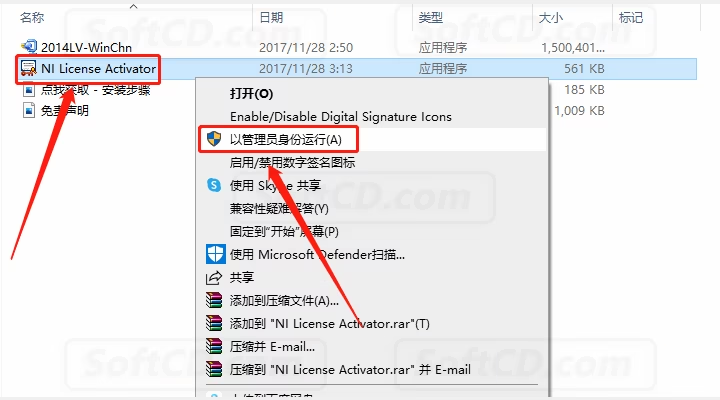
29、注册机打开后,鼠标右击下图所示的选项,然后点击【Activate】:
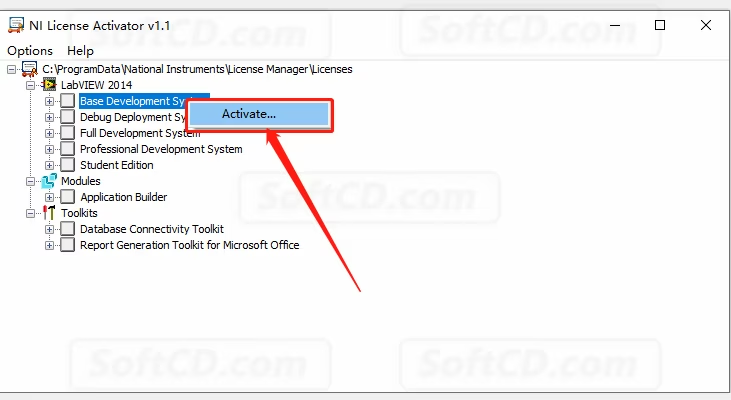
30、将所有选项全部设置为绿色后,关闭注册机即可:
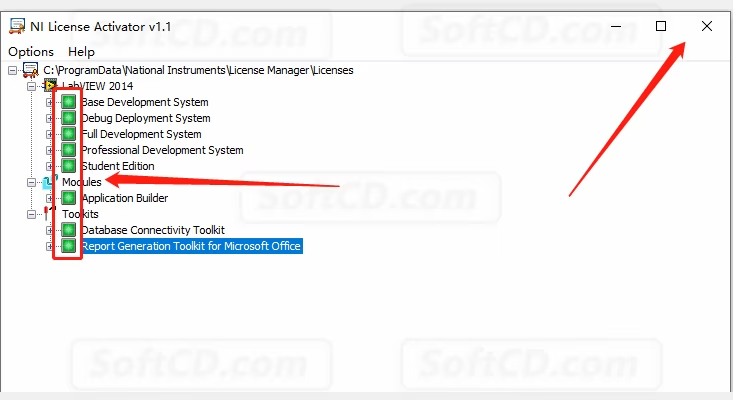
31、在桌面左下角的开始菜单中找到 LabVIEW 2014 软件,鼠标拖拽到桌面上即可创建桌面启动方式:
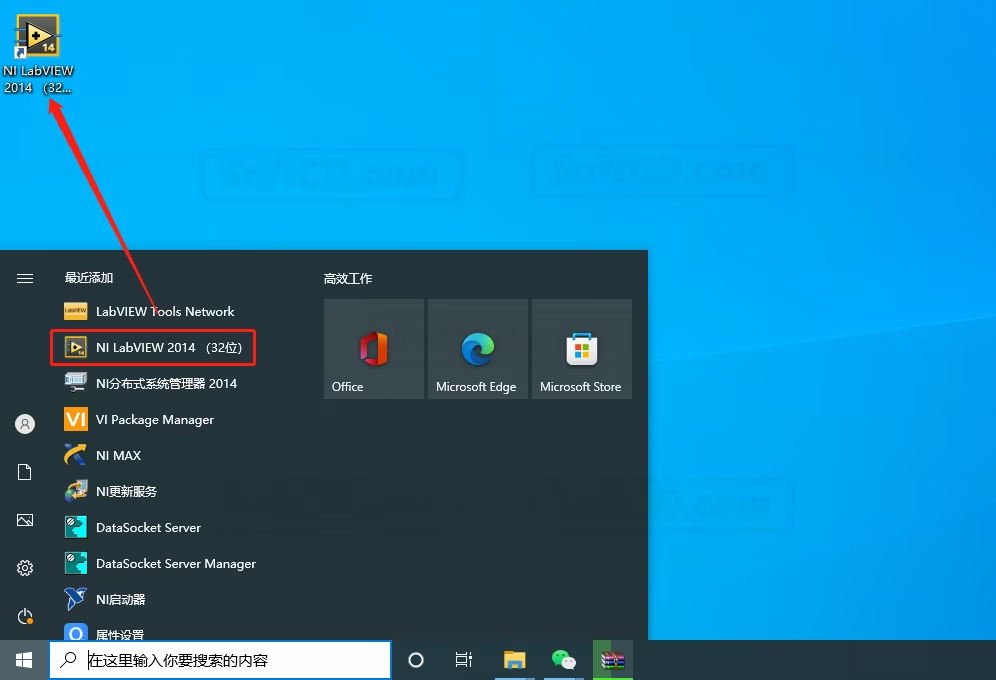
32、在桌面上打开软件:
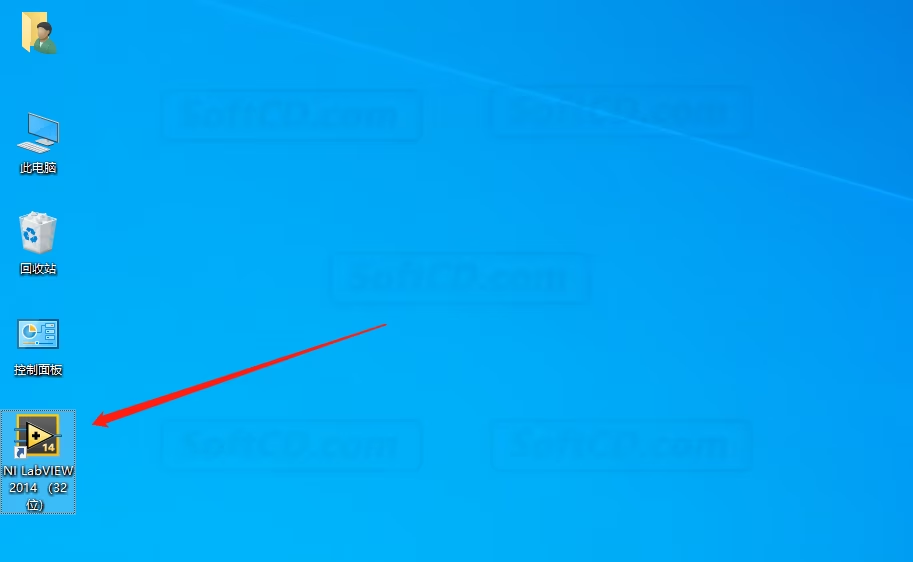
33、软件打开后,取消勾选【启动时显示】,然后点击【关闭】:
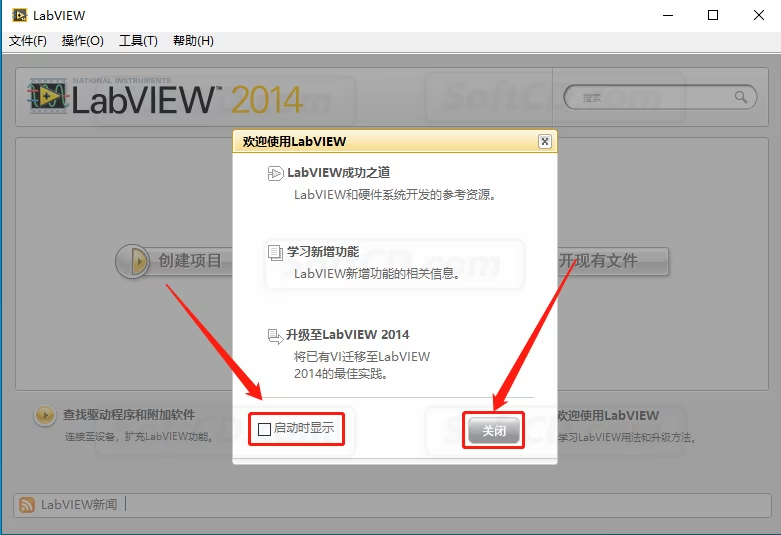
34、安装完成,软件打开界面如下图所示(已是激活版,可无期限使用):
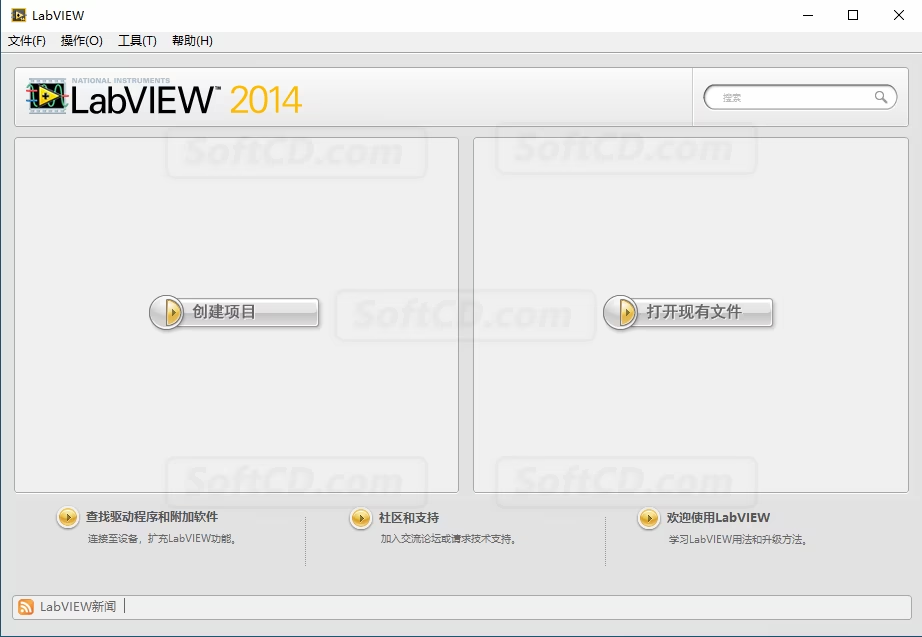
常见问题:
1、安装过程中提示缺少运行库怎么办?
- 请确保系统已安装 Microsoft .NET Framework 3.5 或更高版本。若缺少,可从微软官网下载安装。
2、注册机无法激活怎么办?
- 请以管理员身份运行注册机,并断开网络后再尝试。若仍失败,可检查系统时间是否正确。
3、软件启动后界面显示异常怎么办?
- 请检查显卡驱动是否为最新版本,并尝试调整显示器的分辨率或缩放设置。
由于时效性,部分软件安装失败/无法使用等请在评论区留言或点此求助以便我们及时更新版本。
软件整理/服务器维护不易,若您成功安装,可将本站分享给更多小伙伴支持本站哦~
 Windows
Windows![[Win]LabVIEW 2023 for Win64bit位软件免费下载附激活工具注册机许可证密匙LabVIEW程序开发环境详细安装教程下载](https://assets.softcd.com/wp-content/cache/2024/03/27438_001.avif)

![[Win]LabVIEW 2022 for Win64bit位软件免费下载附激活工具注册机许可证密匙LabVIEW程序开发环境详细安装教程下载](https://assets.softcd.com/wp-content/cache/2024/03/27414_001.avif)
![[Win]LabVIEW 2021 for Win64bit位软件免费下载附激活工具注册机许可证密匙LabVIEW程序开发环境详细安装教程下载](https://assets.softcd.com/wp-content/cache/2024/03/27391_001.avif)
![[Win]LabVIEW 2020 for Win32bit&64bit位软件免费下载附激活工具注册机许可证密匙LabVIEW程序开发环境详细安装教程下载](https://assets.softcd.com/wp-content/cache/2024/03/27362_001.avif)
![[Win]LabVIEW 2019 for Win32bit&64bit位软件免费下载附激活工具注册机许可证密匙LabVIEW程序开发环境详细安装教程下载](https://assets.softcd.com/wp-content/cache/2024/03/27339_001.avif)
![[Win]LabVIEW 2018 for Win32bit&64bit位软件免费下载附激活工具注册机许可证密匙LabVIEW程序开发环境详细安装教程下载](https://assets.softcd.com/wp-content/cache/2024/03/27295_001.avif)

评论0